Cara mengambil tangkapan layar di Chromebook
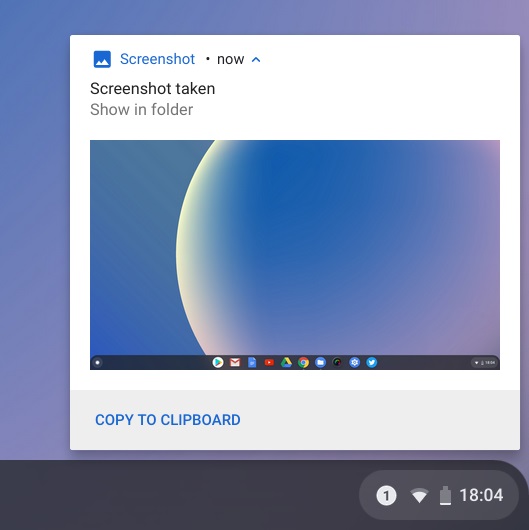
Chromebook adalah mesin yang hebat untuk pengguna umum, karena dilengkapi dengan sebagian besar alat dasar. Jika Anda ingin mengambil tangkapan layar di Chromebook, Anda dapat melakukannya dengan mudah menggunakan pintasan keyboard. Anda tidak perlu memasang aplikasi pihak ketiga apa pun, karena Chrome OS memungkinkan Anda mengambil semua jenis tangkapan layar, termasuk layar penuh, jendela, dan tangkapan layar sebagian. Namun, saya menyebutkan aplikasi pihak ketiga jika Anda mencari alat lengkap yang juga memiliki fitur seperti anotasi dan perekaman layar. Jadi dengan semua itu, lanjutkan dan pelajari cara mengambil tangkapan layar di Chromebook.
Ambil tangkapan layar di Chromebook
1. Jika Anda ingin mengambil tangkapan layar di Chromebook, cara termudah adalah dengan menekan Ctrl dan tombol Deskripsi secara bersamaan. Ini akan langsung mengambil tangkapan layar dari seluruh layar.
- Tangkapan layar layar penuh: Ctrl + Tombol Ringkasan (tepat di atas tombol 6 Tombol)
2. Namun, jika Anda mau ambil tangkapan layar dari jendela saat ini lalu tekan Ctrl, Alt dan tombol Ringkasan. Dan kemudian pilih jendela di desktop Anda. Anda dapat menekan enter untuk mengambil tangkapan layar dari jendela yang aktif, atau memilih jendela dengan mouse Anda.
- Tangkapan layar jendela: Ctrl + Alt + Tombol Ringkasan (tepat di atas 6 Tombol)
3. Dan jika Anda ingin bebas memilih, memotong dan mengambil screenshot, tekan Ctrl, Shift dan tombol Overview. Layar akan meredup dan kemudian Anda dapat memilih tangkapan layar yang sempurna di Chromebook Anda.
- Tangkapan layar sebagian: Ctrl + Shift + Tombol Ringkasan (tepat di atas 6 Tombol)
4. Jika Anda ingin mengambil tangkapan layar saat dalam mode tablet atau tenda, tekan tombol daya dan salah satu tombol volume secara bersamaan, mirip dengan smartphones. Anda tidak perlu menekan dan menahan; Cukup tekan dan lepaskan tombol secara bersamaan. Screenshot layar penuh akan segera diambil.
- Tangkapan layar layar penuh (mode tablet/toko): Daya + Tombol volume apa pun
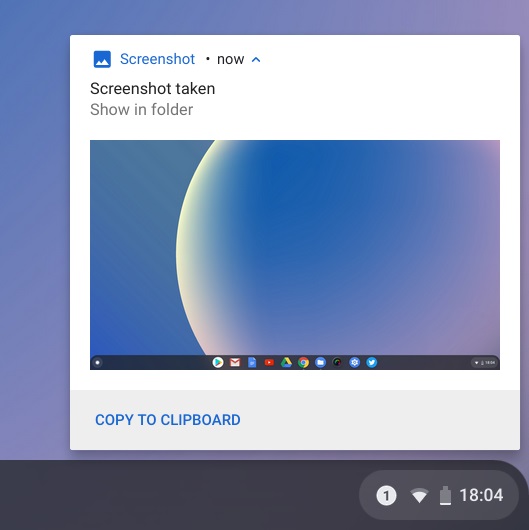
5. Jadi ini adalah cara alami untuk mengambil tangkapan layar di Chromebook. Jika Anda mencari alat tangkapan layar yang lebih fleksibel dan kuat, lihat ekstensi Nimbus (Gratis) Ini memungkinkan Anda untuk mengambil semua jenis tangkapan layar dan juga berikan catatan layar dan anotasi.
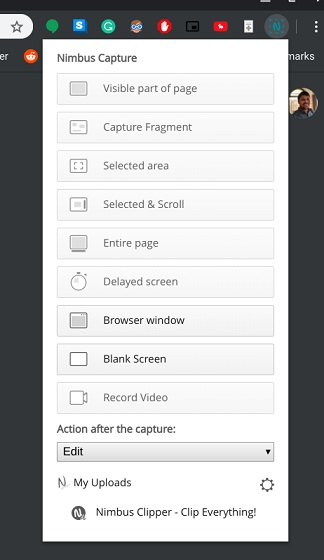
Ambil tangkapan layar di Chromebook Anda seperti seorang profesional
Itulah artikel singkat kami tentang cara mengambil screenshot di Chromebook. Kami telah menyediakan semua cara untuk mengambil tangkapan layar, termasuk ekstensi pihak ketiga dan pihak ketiga. Sementara pintasan keyboard bawaan berfungsi untuk saya, beberapa pengguna menginginkan solusi lengkap mulai dari anotasi hingga pilihan pemotongan gratis. Dalam hal ini, buka ekstensi pihak ketiga yang saya sebutkan sebelumnya. Bagaimanapun, itulah kita semua. Jika Anda ingin mempelajari lebih lanjut tentang Chromebook, hubungi kami karena kami memberikan Anda beberapa hal keren lainnya tentang Chrome OS.




